illustrator让直线变成虚线的教程
2024-01-15 13:44:35作者:极光下载站
illustrator是一款矢量图形编辑软件,它可以很适合艺术家和设计师来使用,所以illustrator软件经常被用于平面设计、插画和数字媒体等领域中,当用户在illustrator软件中创作时,就可以充分利用其中的文字处理、上色或是钢笔工具等功能来绘制出需要的作品效果,最近小编看到有用户问到illustrator怎么让直线变成虚线的问题,这个问题其实是很好解决的,用户直接在上方的工具栏中点击描边选项,接着在弹出来的面板中勾选虚线选项并设置粗细样式即可解决问题,那么接下来就让小编来向大家分享一下illustrator让直线变成虚线的方法教程吧,希望用户能够从中获取到有用的经验。
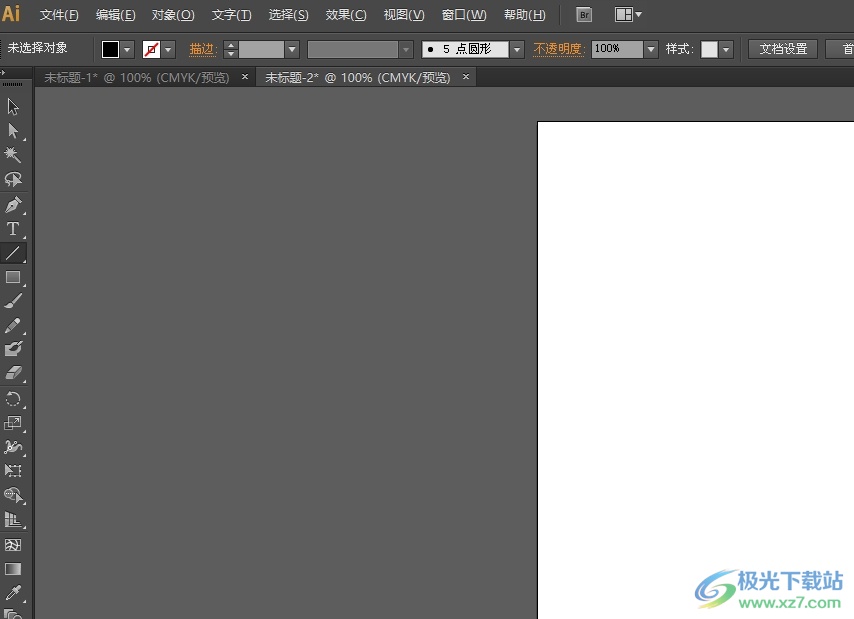
方法步骤
1.用户在电脑上打开illustrator软件,并来到空白文档文件的编辑页面上来进行设置
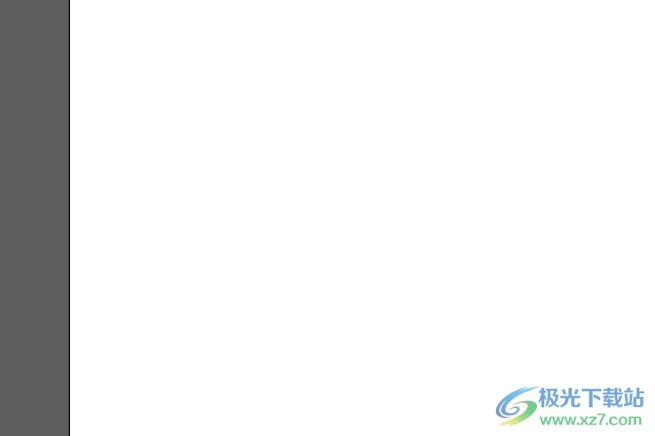
2.接着在页面左侧的工具栏中点击直线选项,并在空白文档页面上来进行直线绘制
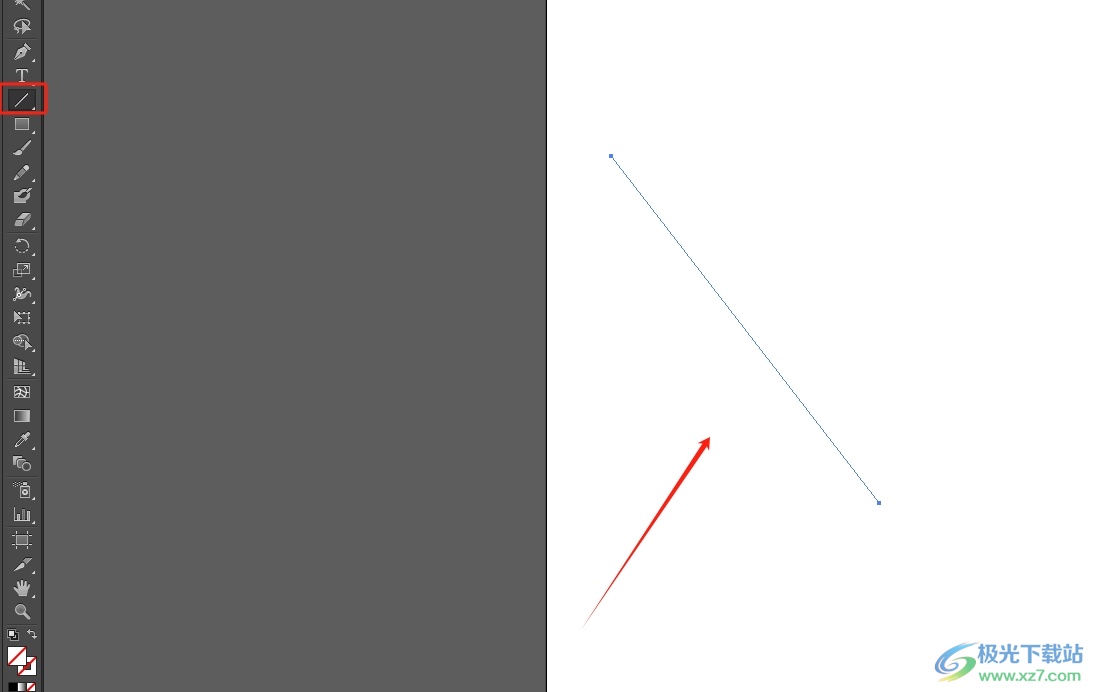
3.这时用户在页面上选中直线,然后在上方的工具栏中点击描边选项,弹出下拉面板,用户勾选里面的虚线选项
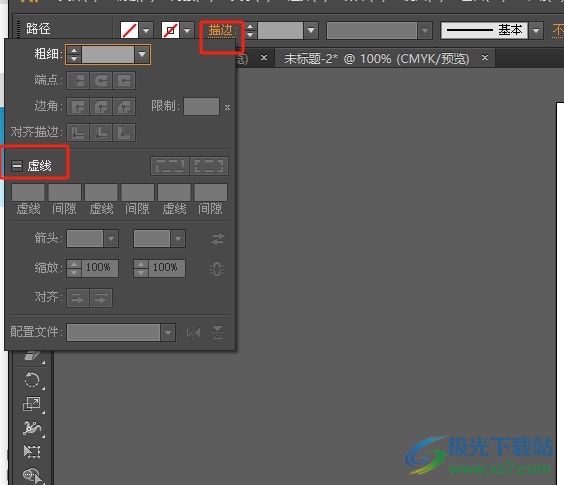
4.随后用户根据需求在描边面板中点击粗细选项来设置虚线粗细样式,点击后会弹出下拉选项卡,用户按需设置粗细即可
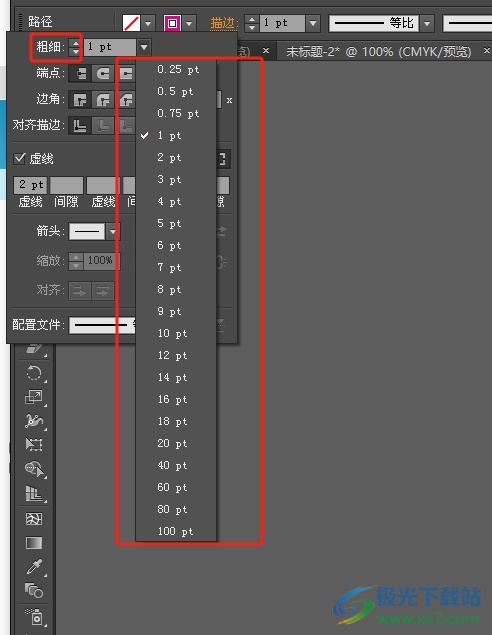
5.此时回到编辑页面上,用户就会发现当前的直线成功变成了虚线,效果如图所示
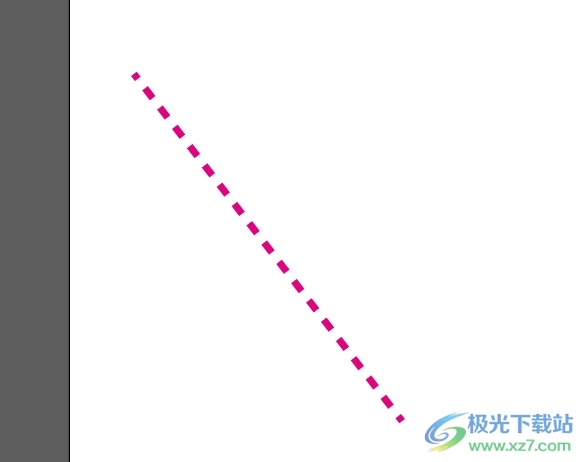
以上就是小编对用户提出问题整理出来的方法步骤,用户从中知道了大致的操作过程为点击直线-描边-虚线-设置粗细这几步,方法简单易懂,因此感兴趣的用户可以跟着小编的教程操作试试看,一定可以成功让直线变成虚线的。
